Độ phân giải
Dữ liệu trong hình ảnh bạn đã quét là tập hợp chấm cho biết thông tin về độ sáng và màu. Mật độ của những chấm này được gọi là "độ phân giải" và độ phân giải sẽ xác định lượng chi tiết mà hình ảnh của bạn chứa. Đơn vị của độ phân giải là chấm trên inch (dpi). Dpi là số chấm trên một inch (2,5 cm).
Độ phân giải (giá trị) càng cao, hình ảnh của bạn càng chi tiết; độ phân giải (giá trị) càng thấp, hình ảnh càng ít chi tiết.
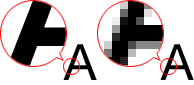
Cách đặt độ phân giải
Bạn có thể đặt độ phân giải trong các màn hình sau.
Scan Utility:
Độ phân giải(Resolution) trên tab  (Quét từ máy tính) của hộp thoại Cài đặt
(Quét từ máy tính) của hộp thoại Cài đặt
ScanGear (Trình điều khiển máy quét):
Độ phân giải đầu ra(Output Resolution) trong Cài đặt đầu ra(Output Settings) trên tab Chế độ nâng cao(Advanced Mode)
Cài đặt độ phân giải thích hợp
Đặt độ phân giải theo cách sử dụng hình ảnh quét.
| Loại mục | Sử dụng | Chế độ màu | Độ phân giải thích hợp |
|---|---|---|---|
| Ảnh màu | Sao (In) |
Màu | 300 dpi |
| Tạo bưu thiếp | Màu | 300 dpi | |
| Lưu vào máy tính | Màu | 300 dpi | |
| Sử dụng trên trang web hoặc đính kèm e-mail | Màu | 150 dpi | |
| Ảnh đen trắng | Lưu vào máy tính | Cấp độ xám | 300 dpi |
| Sử dụng trên trang web hoặc đính kèm e-mail | Cấp độ xám | 150 dpi | |
| Tài liệu văn bản (tài liệu hoặc tạp chí) | Sao | Màu, Cấp độ xám, hoặc Đen trắng | 300 dpi |
| Đính kèm e-mail | Màu, Cấp độ xám, hoặc Đen trắng | 150 dpi | |
| Quét văn bản bằng OCR | Màu hoặc Cấp độ xám | 300 dpi |
 Quan trọng
Quan trọng
- Nếu bạn tăng gấp đôi độ phân giải, kích cỡ dữ liệu của hình ảnh quét tăng gấp bốn. Nếu tập tin quá lớn, tốc độ xử lý sẽ giảm đáng kể và bạn sẽ gặp phải sự bất tiện như thiếu bộ nhớ. Đặt độ phân giải tối thiểu bắt buộc theo cách sử dụng hình ảnh.
 Lưu ý
Lưu ý
- Khi bạn in hình ảnh quét bằng cách phóng to ảnh, quét bằng cách đặt độ phân giải cao hơn độ phân giải đề xuất ở trên.
